
Table des matières:
- Auteur John Day [email protected].
- Public 2024-01-30 09:05.
- Dernière modifié 2025-01-23 14:45.

J'ai récemment acheté un mini programmeur CH341A. Le mini programmeur est OK et peut être utilisé pour programmer les puces des séries 24 et 24. C'est très peu coûteux mais très utile car je peux l'utiliser pour flasher le BIOS de mon ordinateur et le micrologiciel du routeur.
WCH a aimablement publié ses bibliothèques API et C pour que les développeurs puissent utiliser la puce. J'ai donc décidé de créer mon propre logiciel de programmation pour le mini programmeur.
Le logiciel de programmation que j'ai utilise la bibliothèque CH341DLL.dll fournie par WCH. Il peut utiliser les protocoles I2C et SPI via USB.
Tous les codes sont écrits en C# et tous les appels de fonction C++ ont été encapsulés pour être utilisés par C#.
Le pilote et la bibliothèque C peuvent être téléchargés sur le site Web de WCH.
Étape 1: La fenêtre principale
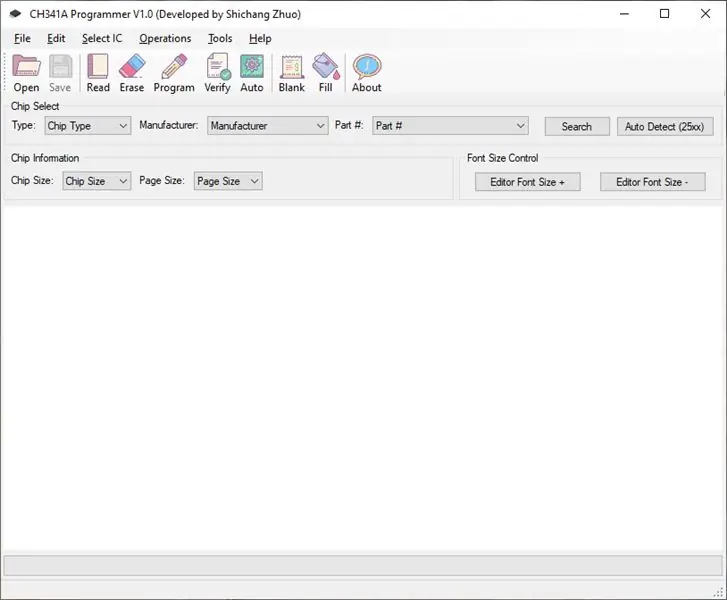
La fenêtre principale fournit toutes les fonctions dont nous avons besoin pour lire et programmer ces puces Flash NOR / EEPROM. Vous pouvez également utiliser le menu pour exécuter la même fonction.
Il dispose d'un éditeur HEX intégré pour éditer le fichier ou le contenu lu à partir de la puce. Par exemple, nous pouvons ajouter le code MAC dans le firmware du routeur avant de le programmer sur la puce.
Toutes les fonctions associées (Copier / Coller / Rechercher, etc.) sont fournies pour éditer le fichier binaire.
Étape 2: Sélection de la puce

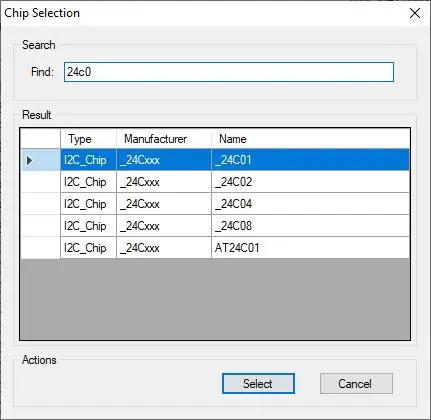
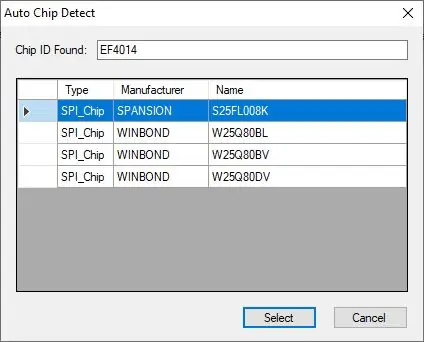
Vous devez d'abord sélectionner la puce sur laquelle vous souhaitez travailler.
Cliquez simplement sur le bouton "Rechercher" pour rechercher la puce dans la base de données des puces. Tapez simplement les mots-clés de votre jeton et tous les jetons correspondants seront affichés dans la grille.
Pour les puces de la série 24 (I2C), vous devrez les sélectionner manuellement car elles n'ont pas d'identifiant / signature pour nous permettre de les identifier.
Pour les puces de la série 25 (SPI), vous pouvez utiliser le bouton "Auto Detect" pour lire l'identifiant/la signature de la puce. Si un identifiant est trouvé, une fenêtre de sélection de puce apparaîtra pour vous permettre de le sélectionner.
Étape 3: Lire la puce
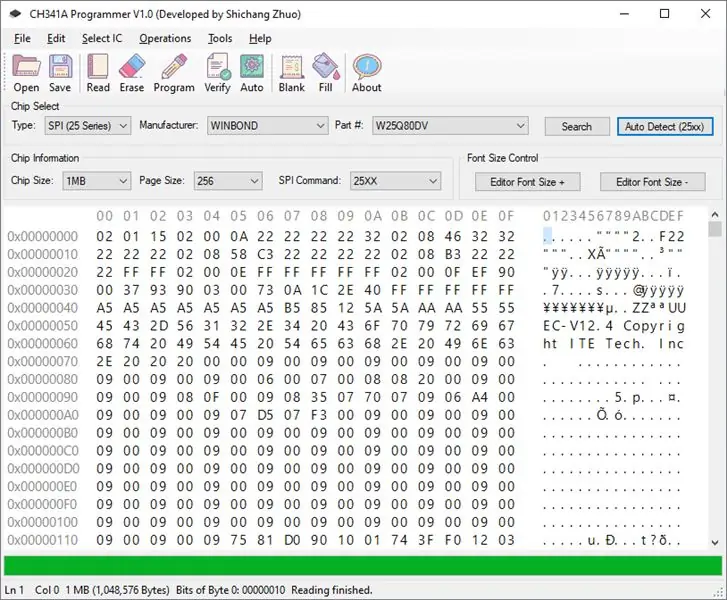
Utilisez le bouton "Lire" pour lire la puce que vous avez sélectionnée. Le contenu de la puce sera affiché sur l'éditeur HEX.
Vous pouvez utiliser le bouton "Enregistrer" pour enregistrer le contenu de la puce.
Étape 4: Programmer la puce
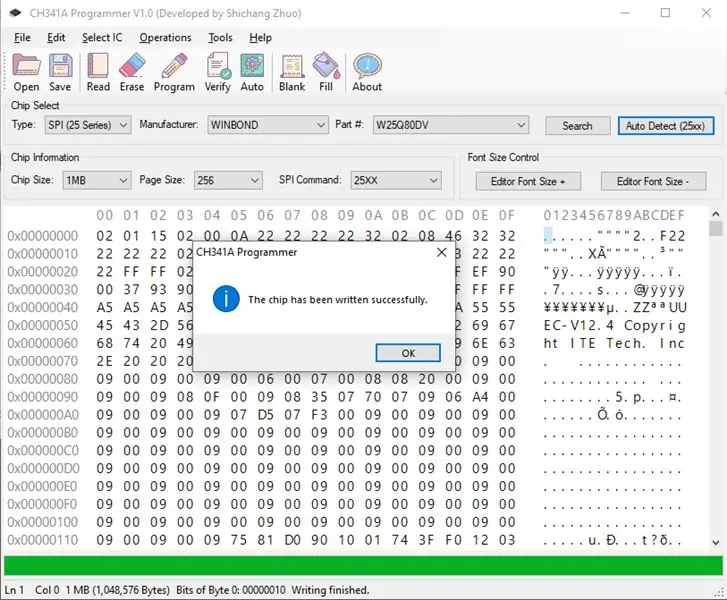
Vous pouvez ouvrir un fichier existant en cliquant sur le bouton "Ouvrir".
Une fois qu'un fichier a été sélectionné, son contenu sera chargé dans l'éditeur HEX.
Vous pouvez appliquer des modifications au contenu avant de le programmer sur la puce.
Une fois que vous êtes satisfait du contenu chargé, cliquez sur le bouton "Programmer" pour le programmer sur la puce.
Vous pouvez également utiliser le bouton "Auto" pour programmer la puce qui vérifiera les données après sa programmation.
La puce SPI sera effacée automatiquement avant le début de la programmation. Cependant, vous pouvez également effacer manuellement la puce.
Étape 5: Vérifier la puce
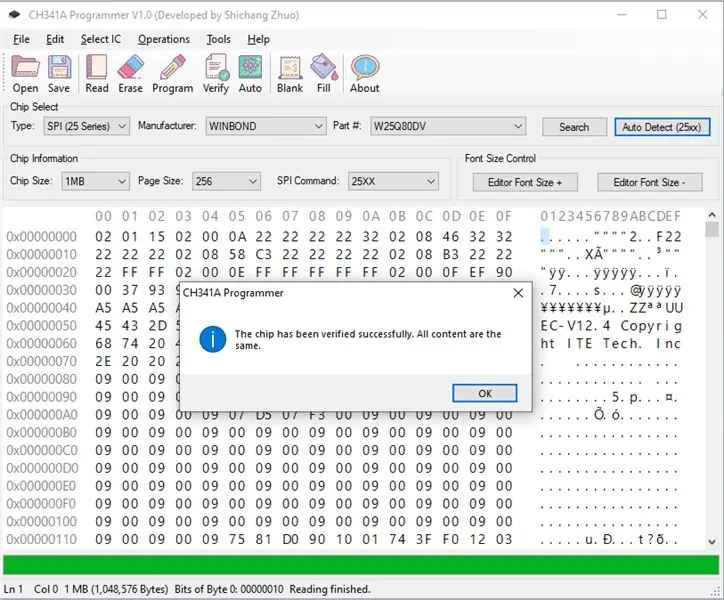
Une fois que vous avez lu ou écrit la puce, il est fortement recommandé de vérifier le contenu en lecture/écriture par rapport au contenu chargé dans l'éditeur HEX.
Vous pouvez vérifier le contenu en cliquant sur le bouton "Vérifier".
Étape 6: Trancheur de fichiers
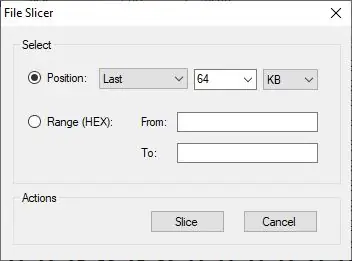
Le programme a une fonction de découpe de fichiers intégrée pour découper une certaine partie du fichier / contenu chargé et l'enregistrer dans un fichier.
Cette fonction est très utile lorsque vous travaillez sur des firmwares de routeur. Par exemple, extrayez les 64 derniers Ko du fichier pour enregistrer les informations ART de votre routeur.
Étape 7: Fusion de fichiers
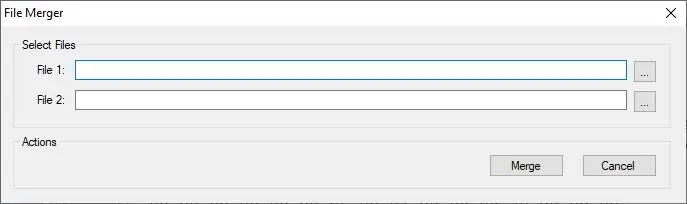
Vous pouvez également utiliser la fusion de fichiers pour fusionner deux fichiers en un seul.
Certains BIOS d'ordinateurs portables utilisent plusieurs puces pour stocker les informations BIOS et EC. Vous devrez les combiner avant de pouvoir travailler dessus.
En utilisant la fonction de fusion, vous pouvez combiner deux fichiers en un seul pour un processus ultérieur.
Étape 8: Téléchargement du programme
Veuillez télécharger le programme et le code source de mon Google Drive ci-dessous.
drive.google.com/drive/folders/17xf3EKIPe2Nhx2obE235PBRnkSKaU4uv?usp=sharing
Le code source n'a pas encore été bien commenté. Je mettrai en ligne une version bien commentée une fois que j'aurai ajouté ces commentaires pour une meilleure lecture et une meilleure compréhension.
Conseillé:
Comment fabriquer une antenne double biquade 4G LTE en quelques étapes faciles : 3 étapes

Comment créer une antenne double biquade 4G LTE Étapes faciles : La plupart du temps, je n'ai pas une bonne force de signal pour mes travaux quotidiens. Donc. Je recherche et essaye différents types d'antenne mais ne fonctionne pas. Après une perte de temps, j'ai trouvé une antenne que j'espère fabriquer et tester, car ce n'est pas un principe de construction
Game Design dans Flick en 5 étapes : 5 étapes

Game Design dans Flick en 5 étapes : Flick est un moyen très simple de créer un jeu, en particulier quelque chose comme un puzzle, un roman visuel ou un jeu d'aventure
Système d'alerte de stationnement en marche arrière Arduino - Étapes par étape : 4 étapes

Système d'alerte de stationnement en marche arrière Arduino | Étapes par étape : dans ce projet, je vais concevoir un circuit de capteur de stationnement inversé pour voiture Arduino simple à l'aide d'un capteur à ultrasons Arduino UNO et HC-SR04. Ce système d'alerte de marche arrière basé sur Arduino peut être utilisé pour une navigation autonome, une télémétrie de robot et d'autres r
Détection de visage sur Raspberry Pi 4B en 3 étapes : 3 étapes

Détection de visage sur Raspberry Pi 4B en 3 étapes : dans ce Instructable, nous allons effectuer une détection de visage sur Raspberry Pi 4 avec Shunya O/S en utilisant la bibliothèque Shunyaface. Shunyaface est une bibliothèque de reconnaissance/détection de visage. Le projet vise à atteindre la vitesse de détection et de reconnaissance la plus rapide avec
Miroir de vanité de bricolage en étapes faciles (à l'aide de bandes lumineuses à LED): 4 étapes

Miroir de vanité DIY en étapes faciles (à l'aide de bandes lumineuses à LED) : Dans cet article, j'ai fabriqué un miroir de vanité DIY à l'aide des bandes LED. C'est vraiment cool et vous devez les essayer aussi
